Criar mapas que mostram dados de proporção ou agregados no Tableau
Você pode criar mapas no Tableau Desktop que mostram dados de proporção ou agregados, similares ao exemplo a seguir. Esses tipos de mapas são chamados de mapas coropléticos ou preenchidos.
Os mapas coropléticos são ideais para mostrar os dados de proporção ou agregados para polígonos. Esses polígonos podem ser municípios, regiões, estados, ou qualquer área ou local que pode ser codificado geograficamente no Tableau. Eles podem ser até mesmo territórios personalizados criados no Tableau. Para obter mais informações, consulte Criar territórios em um mapa(O link abre em nova janela).
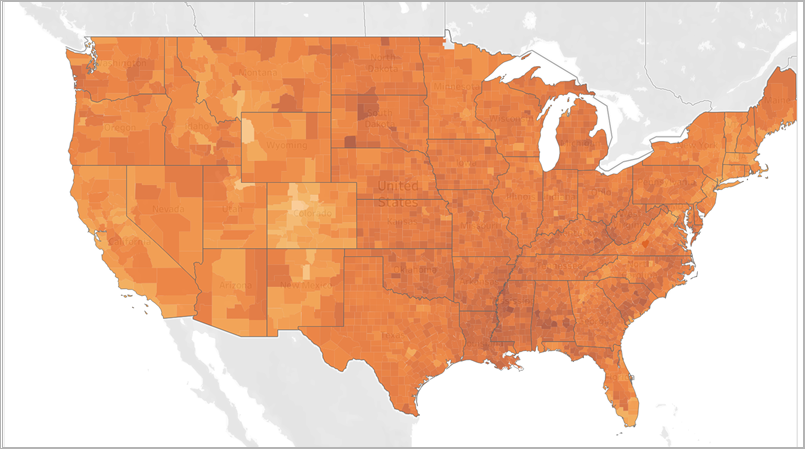
Observação: ao usar dados agregados, tenha cuidado ao usar contagens. As contagens geralmente estão relacionadas ao tamanho ou à população das regiões. Por exemplo, é provável que você tenha uma contagem mais alta de vendas em regiões com uma contagem mais alta de pessoas.
Este tópico ilustra como criar um mapa coroplético usando um exemplo. Siga o exemplo desse tópico para saber como configurar a fonte de dados e criar a visualização de um mapa coroplético.
Sua fonte de dados
Para criar um mapa coroplético, sua fonte de dados deve incluir os seguintes tipos de informações:
- Valores quantitativos ou qualitativos.
- Nomes de locais (se reconhecidos pelo Tableau) ou polígonos personalizados. Para obter mais informações, consulte Criar mapas do Tableau com arquivos espaciais(O link abre em nova janela).
A tabela a seguir é um fragmento da fonte de dados countyObesity + (Obesity_State_County), incluída na Pasta de trabalho de exemplo de Criar mapas coropléticos no Tableau(O link abre em nova janela) no Tableau Public. Ela contém colunas para Estado, Município e Percentual de obesidade - 2012.
| Estado | Município | Percentual de obesidade - 2012 |
| Alabama | Município de Autauga | 30,9000 |
| Alabama | Município de Baldwin | 26,7000 |
| Alabama | Município de Barbour | 40,8000 |
| Alabama | Município de Bibb | 40,1000 |
| Alabama | Município de Blount | 32,4000 |
| Alabama | Município de Bullock | 44,5000 |
Fundamentos básicos de mapa:
| Divisória Colunas: | Longitude (medida contínua, função geográfica de longitude atribuída) |
| Divisória Linhas: | Latitude (medida contínua, função geográfica de latitude atribuída) |
| Detalhe: | uma ou mais unidades geográficas (dimensões com funções geográficas atribuídas) |
| Cor: | medida ou dimensão |
| Tipo de marca: | automático ou mapa |
Criar a visualização de mapa
Para continuar com este exemplo, baixe a Pasta de trabalho de exemplo - Criar mapas coropléticos no Tableau(O link abre em nova janela) do Tableau Public e abra-a no Tableau Desktop.
Abra uma nova planilha.
No painel Dados, na pasta Estado, País, clique duas vezes em Estado.
O Estado é adicionado aos Detalhes no cartão Marcas e Longitude e Latitude são adicionadas às divisórias Colunas e Linhas. Uma visualização de mapa é criada com um ponto de dados para cada Estado na sua fonte de dados.
Na visualização de mapa, selecione os pontos de dados Alasca e Havaí e, em seguida, clique em Excluir na dica de ferramenta exibida.
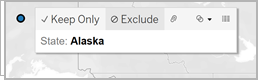
No cartão Marcas, clique no ícone de mais no campo Estado para detalhar ao nível de Município.
Agora, há um ponto de dados para cada país na sua fonte de dados.
No painel Dados, na pasta CountyObesity$, arraste Percentual-2012 para Cor no cartão Marcas.
A visualização de mapa é alterada para um tipo de marca preenchida e os polígonos ficam verdes. Observe que a agregação padrão para a medida Percentual-2012 é SUM por padrão.
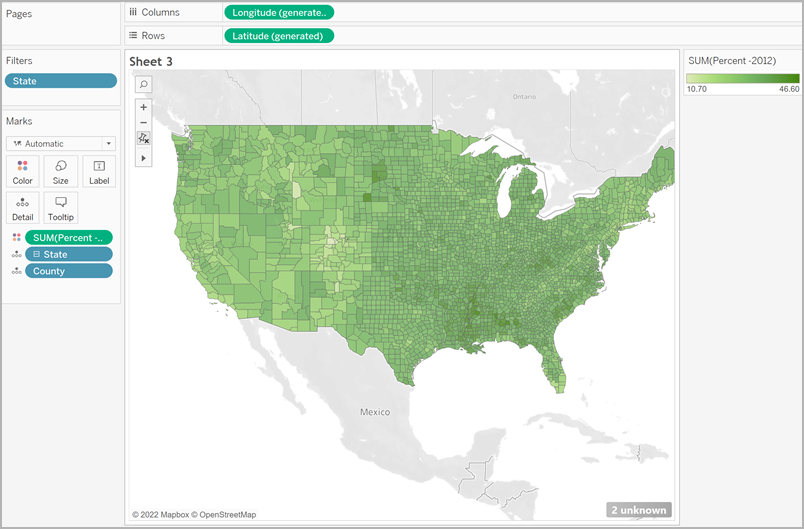
No cartão Marcas, clique com o botão direito no campo Percentual-2012 e selecione Atributo.
Como os dados neste campo já são uma porcentagem, não faz sentido agregá-los como uma soma.
No cartão Marcas, clique em Cor e selecione Editar cores.
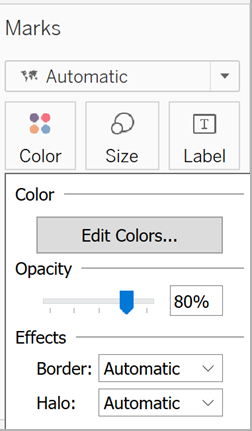
Na caixa de diálogo Editar cor, clique no menu suspenso de cor, selecione Laranja e clique em OK.
No cartão Marcas, clique em Cor e, em seguida, em Efeitos, clique no menu suspenso Borda e selecione Nenhuma.
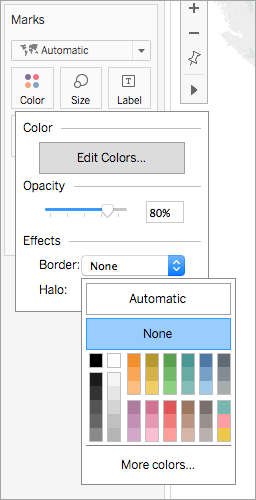
Seu mapa coroplético está completo. Há um percentual de obesidade para cada polígono (município) na visualização de mapa. 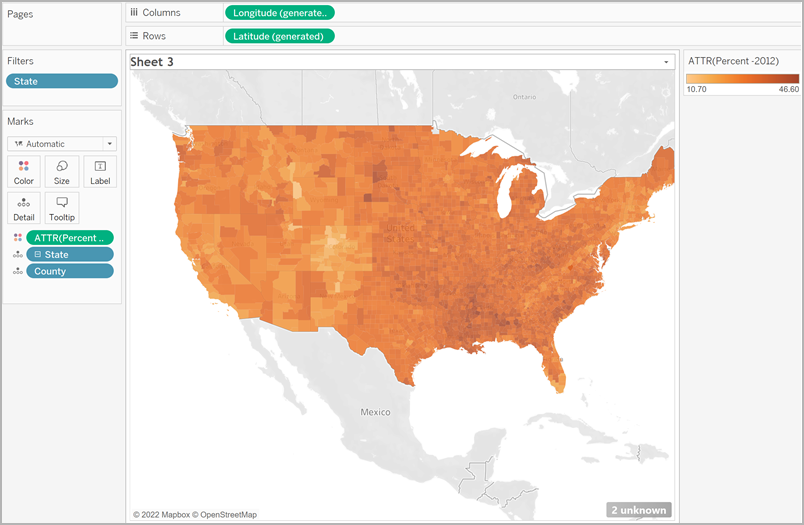
Adicionar contexto espacial adicional
Você pode adicionar contexto espacial adicional, como limites de estado, adicionando outra camada ao seu mapa.
- No painel Dados, arraste Estado para a planilha e solte-o em Adicionar uma camada de marcas.

Agora você pode ver duas camadas no seu cartão Marcas: Estado e País. - Na camada Estado do seu cartão Marcas, defina o tipo de marca como Mapa.
- Clique em Cor e arraste a porcentagem de opacidade de 80% para 0%.

Seu mapa é atualizado para mostrar os limites do estado para um contexto adicional sobre os dados do condado.
Observação sobre a distribuição de cores
A distribuição que você especifica para a cor dos polígonos afeta muito o modo como as pessoas interpretam os dados. Por exemplo, o mapa criado na seção Criar a visualização de mapa usou a distribuição de cores padrão do Tableau. A distribuição da cor foi igual em todos os valores. Esta é a visualização do mapa: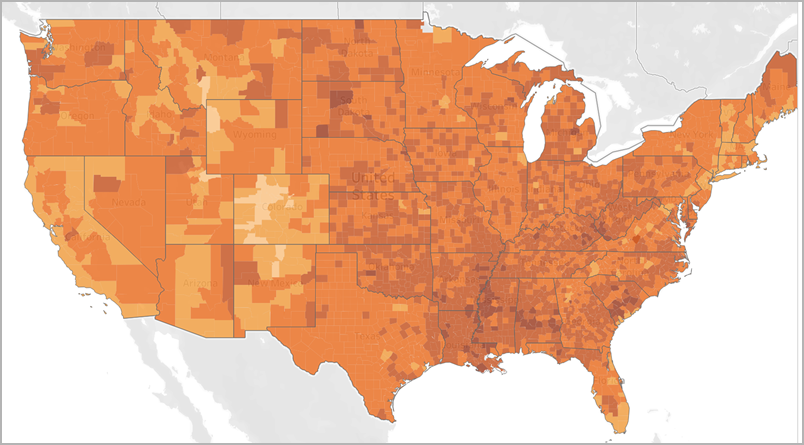
No entanto, se você decidir distribuir os valores em cinco cores (cor de nível, no Tableau), esta será a visualização do mapa: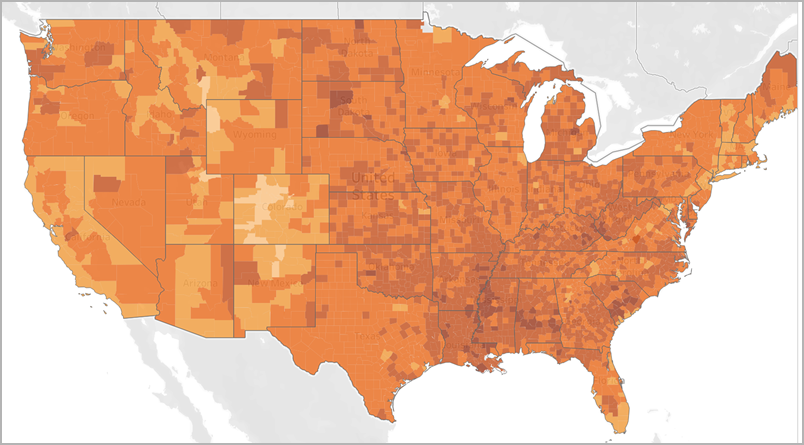
Ou então, talvez prefira ver quartis. Se você usar percentis em seus dados e, em seguida, usar cores escalonadas para quatro etapas, cada etapa terá 25% dos dados e poderá ter esta aparência: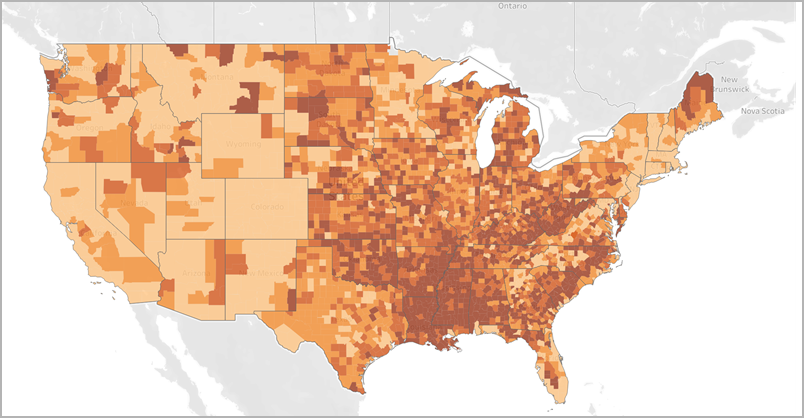
Observe como as altas taxas de obesidade no sul são mais visíveis quando você usa quartis?
A distribuição de cores escolhidas depende das informações que você está tentando mostrar.
Por exemplo, se você desejar mostrar que as taxas de obesidade são mais altas no sul, poderá escolher o exemplo de quartil. No entanto, caso mostre que as taxas de obesidade, em geral, são altas nos Estados Unidos, opte pelo primeiro exemplo que tem a distribuição uniforme de cores. Nenhum desses mapas está certo ou errado; eles apenas mostram histórias diferentes.
Observação sobre o nível de detalhe
O nível de detalhe que você especificar em um mapa coroplético determina os padrões que deseja ver nos dados. Se você deseja ver um padrão simplificado, considere agregar até um nível mais alto de detalhe. Se você deseja se aprofundar para encontrar tendências menores, considere agregar até um nível mais baixo de detalhe.
Por exemplo, a visualização de mapa criada na seção Criar a visualização de mapa foi agregada no nível de detalhe de Município. O nível de detalhe de município era o menor na fonte de dados. Se for apropriado para seu conjunto de dados, você poderá agregar a um nível de detalhe mais alto, como estado.
Consulte também:
Mapeamento de conceitos no Tableau(O link abre em nova janela)
Atribuir funções geográficas(O link abre em nova janela)
Criar mapas que mostram valores quantitativos no Tableau(O link abre em nova janela)
